
- •Содержание
- •4. Технологии обеспечения безопасности
- •Тема 1. Основы информационных технологий Практическое занятие № 1 (4 часа) Программное и техническое обеспечение информационной системы
- •Содержание занятия
- •Определение видов программного обеспечения информационной системы
- •2. Служебное программное обеспечение
- •Video System - видеосистема:
- •3. Установка и удаление прикладной программы
- •4. Принципы построения прикладного программного обеспечения предметной области (планирования бизнеса)
- •4.1. Бизнес план и необходимость его составления
- •4.4. Особенности оформления бизнес-плана
- •5. Изучение интерфейса программы Project Expert
- •Практическое занятие №2 (4 часа) создание проекта в системе project expert
- •Задание №l. Создание проекта
- •Задание №2. Получение финансовых средств
- •Задание № 3. Формирование штатного расписания
- •Задание № 4. Приобретение средств производства
- •Задание № 5. Организация производства
- •Задание № 6. Планирование производства и сбыта
- •Заданием 7. Исследование основных факторов, влияющих на проект
- •2. Создание и настройка объектов отчета
- •3. Решение задач с использованием оболочки отчета
- •Практическое занятие № 4 (4 часа)
- •2. Создание слайдов презентации в приложении Microsoft PowerPoint. Содержание занятия
- •Разработка структуры презентации бизнес - плана проекта
- •Создание слайдов презентации в приложении Microsoft PowerPoint
- •Тема 2. Сетевые информационные технологии Практическое занятие № 5 (4 часа) организация корпоративной системы «1с: предприятие»
- •Содержание занятия
- •1. Загрузка программы «1с: Предприятие», работа со справочными данными
- •2. Конфигурация корпоративной системы
- •2.2. Определение прав Определить наборы прав с названиями Директор, Бухгалтер, Менеджер, Кадровик (Конфигурация Права Свойства набора прав).
- •2.3. Метаданные
- •2.4. Введение пользователей
- •3. Администрирование корпоративной системы
- •3.1. Настройка общих параметров организации
- •3.2 Настройка основных справочников системы
- •3.3. Работа с другими информационными базами
- •Практическое занятие № 6 (4 часа) документооборот в системе «1с: предприятие»
- •1. Кадровые документы и делопроизводство
- •2. Производственный документооборот
- •3.Формирование новых документов
- •Практическое занятие № 7 (4 часа) прикладное программное обеспечение сетевых технологий
- •Основные правила работы в локальной вычислительной сети
- •2. Работа с программой NetMeeting
- •2.3. Режим «Разговор»
- •2.4. Режим «Доска»
- •2.5. Работа участников встречи в общих программах
- •2.6. Оперативная пересылка файлов
- •2.7. Общий доступ к рабочему столу
- •3. Интерфейс и настройка броузера Internet Explorer
- •3.1 Свойства обозревателя ( Сервис Свойства обозревателя)
- •3.3. Адресная строка
- •3.4. Работа с Web – страницами
- •4. Формирование документов из информации Intranet и Internet
- •5. Поисковые машины Internet
- •Содержание занятия
- •1.2. Общая структура кода html
- •1.3. Основные действия с текстом
- •2. Работа с кодом html в Internet Explorer
- •3. Разметка текста с помощью html
- •Начало текста
- •Окончание текста.
- •Начало текта: _______________________________________________________
- •Окончание текста.
- •4. Вставка объектов
- •Приложение 8.1 основные понятия www
- •2. Создание web-страниц с помощью ms Excel
- •Цены на продукцию
- •3. Создание web-страниц средствами FrontPage
- •3.1. Общие сведения.
- •4. Создание web-узлов средствами FrontPage
- •Тема 3. Системы автоматизации офисной деятельности
- •1. Основные элементы интерфейса Microsoft Outlook
- •2. Работа с личными файлами и папками
- •3. Запись текущей информации
- •Произвести сортировку значков по цвету (по возрастанию и убыванию);
- •4. Планирование личной деятельности
- •4.31. Удалить все ранее введенные задачи с панели задач.
- •5. Создание и назначение задач
- •6. Ведение дневника
- •8. Электронная почта
- •1.2. Действия над проектами
- •Ресурсы - исполнители, оборудование и материалы, используемые для выполнения задач проекта.
- •Отслеживание проекта.
- •Публикация плана.
- •Совместная работа в группе
- •Просмотр необходимых сведений.
- •2. Основные элементы интерфейса Microsoft Project
- •3. Разработка проекта
- •3.1. Создание нового проекта
- •3.2. Ввод ключевых сведений о проекте
- •3.3. Настройка календаря проекта
- •3.4. Ввод задач и их длительностей
- •3.5. Создание вехи
- •3.6. Создание повторяющихся задач
- •3.7. Организация задач в логическую структуру
- •3.8. Изменение списка задач
- •3.9. Создание взаимосвязей между задачами
- •3.10. Установка определенной начальной или конечной даты задачи
- •3.11. Добавление крайнего срока задачи
- •3.12. Создание списка ресурсов
- •3.13. Изменение графика работы ресурса
- •3.14. Назначение ресурсов задачам
- •3.15. Назначение затрат ресурсам
- •3.16. Установка фиксированных затрат для задач
- •3.17. Определение момента начисления затрат
- •3.18. Просмотр затрат на ресурсы и задачи
- •3.19. Просмотр затрат данного проекта
- •3.20. Отображение всего проекта на экране
- •3.21. Определение критического пути
- •3.22. Переход к другому представлению
- •3.23. Просмотр различных полей в представлении
- •3.24. Отображение конкретных сведений с помощью фильтра
- •3.25. Сортировка данных в представлении
- •3.26. Группировка данных в представлении
- •3.27. Проверка и корректировка зависимости задач
- •3.28. Перекрывание или задержка задач
- •3.29. Проверка и корректировка ограничений задач
- •3.30. Фиксирование длительности задачи
- •3.31. Сокращение задач путем добавления ресурсов
- •3.32. Прерывание задачи
- •3.33. Удаление задачи
- •3.34. Сохранение базового плана
- •3.35. Сохранение промежуточного плана
- •Тема 4. Технологии обеспечения безопасности информационных систем
- •Содержание занятия
- •2. Средства защиты офисных приложений (Установка паролей (Password) на файлы основных приложений ms Office, резервирование документов)
- •3. Программы блокировки доступа к компьютеру
- •4. Шифрование данных несимметричным ключом
- •5. Шифрование данных симметричным ключом
- •Приложение 12.1 руководство по работе с программой pgp
- •Общие сведения о программе pgp
- •Принцип работы pgp
- •Цифровая подпись
- •Парольная фраза
- •Последовательность применения программы pgp
- •2. Генерация ключа
- •3. Распространение ключей
- •4. Получение открытого ключа корреспондента
- •5. Шифрование и отправка зашифрованных сообщений Шифрование через буфер памяти
- •Шифрование файлов
- •Шифрование в почтовой программе
- •6. Расшифровка сообщений
- •7. Использование pgp диска
- •Создание нового pgp диска
- •Установка pgp диска
- •Использование установленного pgp диска
- •Закрытие pgp диска
- •Учреждение образования
- •220086, Г.Минск, ул. Славинского 1, корп.3.
- •Минск 2003
Тема 2. Сетевые информационные технологии Практическое занятие № 5 (4 часа) организация корпоративной системы «1с: предприятие»
Вопросы занятия: 1. Загрузка программы «1С: Предприятие», работа со справочными данными.
2. Конфигурация корпоративной системы.
3. Администрирование корпоративной системы.
Содержание занятия
1. Загрузка программы «1с: Предприятие», работа со справочными данными
З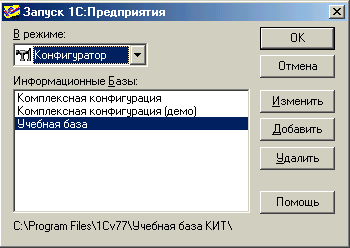 агрузить
программу «1С: Предприятие»: Пуск
Программы
1С Предприятие 7.7
Конфигуратор. Под руководством
преподавателя познакомиться с элементами
управления окна запуска (рис. 5.1). Выбрать
или создать указанную информационную
базу и в режиме Конфигуратора войти
в систему (Ок). Познакомиться с
интерфейсом конфигуратора: окнами
панели инструментов и контекстными
меню объектов строки меню (рис. 5.2 а,б).
агрузить
программу «1С: Предприятие»: Пуск
Программы
1С Предприятие 7.7
Конфигуратор. Под руководством
преподавателя познакомиться с элементами
управления окна запуска (рис. 5.1). Выбрать
или создать указанную информационную
базу и в режиме Конфигуратора войти
в систему (Ок). Познакомиться с
интерфейсом конфигуратора: окнами
панели инструментов и контекстными
меню объектов строки меню (рис. 5.2 а,б).
Нажмите F1 и познакомьтесь с организацией справки при работе с прог-
Рис. 5.1 раммной средой «1С: Предприятия».
С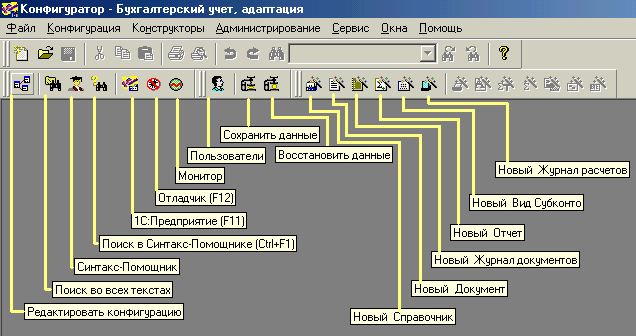 оздайте
закладку и заметку, удалите созданные
объекты.
оздайте
закладку и заметку, удалите созданные
объекты.
а.
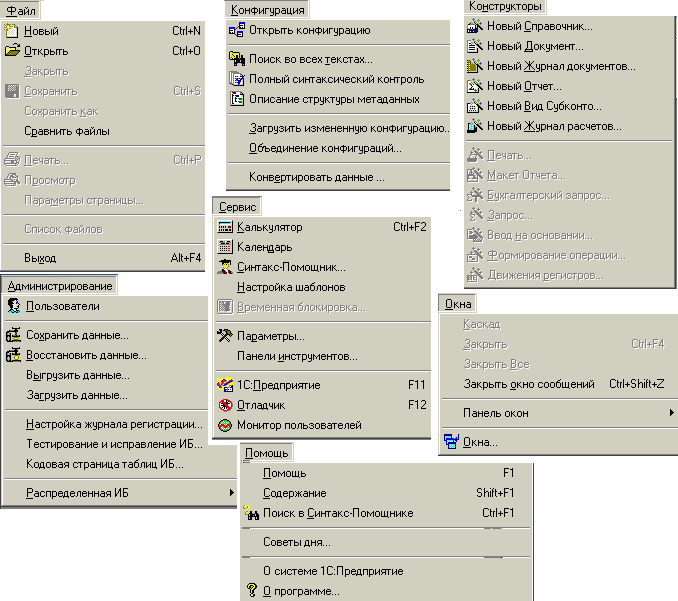
б.
Рис. 5.2
2. Конфигурация корпоративной системы
2.1. Создание интерфейсов
Познакомиться с интерфейсом администратора: Конфигурация Интерфейсы Администратор (двойное нажатие мыши) Меню или Панели инструментов. Создайте интерфейсы Директор, Бухгалтер, Менеджер, Кадровик (Конфигурация Интерфейсы Новый интерфейс).
Определить в соответствии с табл.1 Меню каждому интерфейсу (Конфигурация Интерфейсы выбрать интерфейс (двойное нажатие мыши) Меню Ок Конструктор меню определить состав колонок и пунктов Построить).
Определить Панель инструментов каждому интерфейсу (Конфигурация Интерфейсы выбрать интерфейс (двойное нажатие мыши) Панели инструментов Ок Окно Редактор панелей инструментов). Далее щелкнуть правой кнопкой мыши в поле Список панелей Создать панель ввести Свойства панели инструментов. Войти в поле Состав панели кнопка Добавить выбрать необходимый объект. Назначить пиктограмму данному объекту (двойной щелчок мыши на Библиотеке пиктограмм). Создать требуемую панель инструментов, выбрав необходимые объекты и назначив для них пиктограммы.
2.2. Определение прав Определить наборы прав с названиями Директор, Бухгалтер, Менеджер, Кадровик (Конфигурация Права Свойства набора прав).
Таблица 1
№ |
Интерфейс |
Колонки |
Доступ |
Пункты |
1
|
Директор |
Справочники Документы Журналы Отчеты Обработки Разные |
Полный Частичный Частичный Частичный Нет Выборочный
|
Константы. Открыть Календари. Открыть Календари. Праздники. Открыть |
2 |
Бухгалтер |
Справочники Документы Журналы Отчеты Обработки Разные |
Полный Полный Полный Частичный Частичный Полный
|
|
3 |
Менеджер |
Справочники
Документы
Журналы Отчеты Обработки Разные |
Выборочный
Выборочный
Выборочный Нет Нет Нет |
Справочники. Договора. Открыть Справочники. Контрагенты. Открыть Справочники. Материалы. Открыть Справочники. Места хранения. Открыть Справочники. Расчетные счета. Открыть Справочники. Ставки НДС. Открыть Документы. Готовая продукция. Ввести Документы. Доверенность. Ввести Документы. Запись книги продаж. Ввести Документы. Расходная накладная. Ввести Журнал. Доверенности. Открыть
|
4 |
Кадровик |
Справочники
Документы
Журналы
Отчеты Обработки Разные |
Выборочный
Выборочный
Выборочный
Выборочный Нет Выборочный |
Справочники. Номенклатура. Открыть Справочники. Подразделения. Открыть Справочники. Сотрудники. Открыть Документы. Приказ об изменении оклада. Ввести Документы. Приказ об увольнении. Ввести Документы .Приказ о кадровых изменениях. Ввести Документы. Приказ о приеме на работу. Ввести Журнал. Кадры. Открыть Журнал. Командировочные удостоверения. Открыть Журнал. Персонифицированный учет. Открыть Отчет. Отчет по сотрудникам. Открыть
Константы. Открыть Календари. Праздники. Открыть |
Назначить права пользователя: выбрать набор (левая кнопка мыши) правая кнопка мыши Контекстное меню (Установить все права, Снять все права или Редактировать). Выбрать Установить все права.
Все права принадлежат только администратору, поэтому назначенные права необходимо отредактировать. Для этого двойным нажатием мыши на наборе Директор открыть окно Редактора пользовательских прав. Двойным нажатием мыши открыть Конфигурацию системы Свойства элемента прав, где по указанию преподавателя необходимо установить доступ к процедурам администрирования. Далее, выделяя аналогичным способом метаданные, необходимо установить доступ на действия с метаданными.
